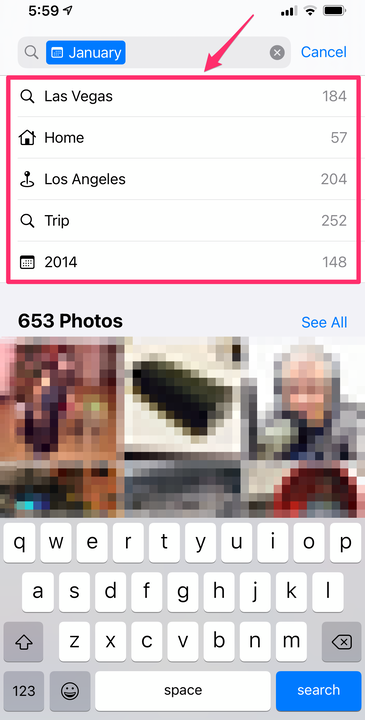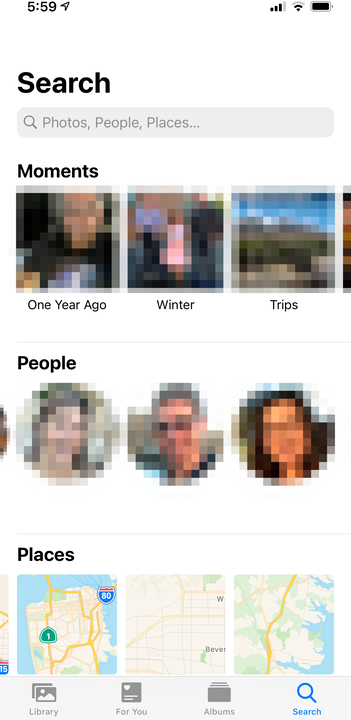Как искать фотографии на iPhone
- Чтобы найти фотографии на вашем iPhone, откройте приложение «Фотографии» и используйте значок «Поиск» в правом нижнем углу экрана.
- Вы можете искать по дате, месту и содержанию фотографии благодаря искусственному интеллекту телефона.
- Вы также можете использовать инструмент просмотра в приложении «Фото», чтобы находить фотографии по людям, местам, категориям и т. д.
На вашем iPhone есть удивительно мощный инструмент поиска фотографий, о котором вы, возможно, не знали. Это не очевидно, потому что в приложении «Фотографии» есть скромная кнопка поиска, которая мало что предлагает для помощи в поиске.
Но за кулисами iPhone объединяет метаданные о ваших фотографиях, такие как дата и геолокация, с мощным искусственным интеллектом, который делает выводы о содержании фотографии, чтобы дать вам множество способов сосредоточиться именно на той фотографии, которую вы ищете. за. Приложение «Фотографии» предоставляет два полезных способа поиска фотографий: просмотр или поиск.
Как искать фотографии на iPhone
Запустите приложение «Фотографии», а затем нажмите «Поиск» в правом нижнем углу экрана. Коснитесь поля поиска в верхней части экрана. Существует несколько способов поиска:
- Дата: введите дату — месяц или год. Вы можете выполнить широкий поиск (весь 2017 год или все январь) или ввести конкретный месяц, например январь 2019 года.
- Место: Вы можете указать город, штат или страну.
- Бизнес: Вы можете ввести название розничного предприятия, музея или аналогичного места. Например, «Алдервуд Молл» или «Музей современного искусства».
- Категория: Вы даже можете искать события и темы, такие как «пляж», «плавание» или «спорт».
- Подпись. Если вы добавили подписи к фотографиям, этот текст также доступен для поиска.
Вы можете выбрать несколько категорий и подкатегорий, чтобы найти определенные фотографии.
При поиске вы часто будете видеть появление подкатегорий. Например, если вы выполняете поиск по дате, вы можете увидеть список местоположений. Это места, которые вы фотографировали в указанную дату, и вы можете нажать на одно из них, чтобы сузить область поиска.
Как просматривать фотографии на вашем iPhone
Запустите приложение «Фотографии», а затем нажмите «Поиск» в правом нижнем углу экрана. Есть несколько способов найти фотографию. Например, вы можете просматривать, используя категории, которые собрал ваш iPhone.
Используйте параметры просмотра на странице поиска, чтобы найти фотографии.
- Моменты: они перечислены в верхней части страницы. Ваш iPhone собирает Моменты на основе вашей конкретной коллекции фотографий. Например, он может распознавать время года (например, зиму), такие события, как свадьбы и многое другое. Ваши Моменты будут отличаться от Моментов на чужом iPhone.
- Люди. Ваш iPhone использует машинное обучение для обнаружения и распознавания лиц в вашей коллекции. Вы можете коснуться лица в списке «Люди», чтобы увидеть все фотографии, которые ваш телефон может найти с этим человеком.
- Места: Аналогично, это коллекция фотографий по географическому положению.
- Категории: с помощью машинного обучения ваш телефон определяет предметы и темы на ваших фотографиях и сортирует их по категориям. У вас могут быть такие категории, как животные, автомобили, еда и концерты.